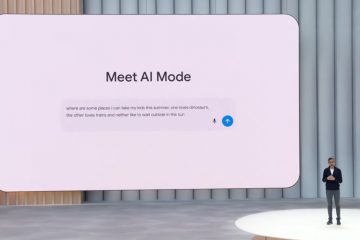La barre d’outils Chrome peut se masquer lorsque le navigateur change de mode ou réorganise les icônes. Ce guide vous explique les moyens les plus rapides de l’afficher et de restaurer des éléments familiers tels que la barre de favoris, le bouton Accueil et les icônes d’extension.
Avant de commencer, confirmez pourquoi la barre d’outils a disparu. Le mode plein écran, les extensions masquées ou les modifications de mise en page sont généralement à l’origine du problème.
1) Afficher la barre de favoris
Appuyez sur Ctrl + Maj + B pour activer ou désactiver la barre de favoris. Cela fonctionne instantanément sur chaque version de Chrome.

Vous pouvez également afficher la barre de favoris via les paramètres. Cliquez simplement sur les trois points verticaux dans le coin supérieur droit, choisissez Paramètres, sélectionnez Apparence dans le volet de gauche et activez le commutateur Afficher la barre de favoris.

Cela permet de garder la barre visible à tout moment, y compris sur la nouvelle page à onglet.
Cliquez sur l’icône de menu dans le coin supérieur droit et sélectionnez Paramètres. Ensuite, sélectionnez Apparence dans le volet de gauche et activez le commutateur Afficher le bouton Accueil. Cela ajoute un raccourci familier à côté de la barre d’adresse.


Activez les fonctionnalités de mise en page telles que la barre de favoris sur toutes les pages ou la bascule du panneau latéral. Ces paramètres de personnalisation restaurent une barre d’outils cohérente.
3) Révéler les icônes d’extension cachées
Cliquez sur l’icône Extension (puzzle) dans la barre d’adresse pour révéler chaque extension installée. Les éléments masqués apparaissent dans ce menu.


Ensuite, sélectionnez Épingler à côté des extensions que vous souhaitez voir. Chrome les ajoute à nouveau à la barre d’outils afin que vous puissiez y accéder en un clic.
4) Vérifiez si Chrome est en plein écran
Appuyez sur F11 pour quitter le plein écran et ramener la barre d’outils immédiatement. De nombreux utilisateurs accèdent au plein écran par accident avec des raccourcis.


Vous pouvez également consulter le plein écran dans le menu Chrome. Cliquez sur le menu à trois points et recherchez l’indicateur plein écran. Cela vous aide à revenir en mode normal si le raccourci clavier ne répond pas.
Désactiver les extensions en conflit : désactivez les extensions qui ajustent l’interface de Chrome. Les outils de modification d’interface peuvent masquer les contrôles involontairement. Vérifier la corruption du profil Chrome : créez un nouveau profil Chrome pour tester si la barre d’outils s’affiche correctement. Un profil corrompu casse souvent des éléments d’interface. Mettre à jour Chrome vers la dernière version : installez la dernière version de Chrome pour restaurer les composants d’interface manquants. Les mises à jour de Chrome ajustent le comportement de la barre d’outils dans les versions plus récentes. Gérer visuellement les éléments de la barre d’outils : ouvrez Personnaliser Chrome et utilisez le panneau de la barre d’outils pour repositionner les icônes. La gestion visuelle vous permet de restaurer les éléments manquants plus facilement que les méthodes de menu uniquement. Réinitialiser la barre d’outils Chrome par défaut : utilisez l’option de réinitialisation si votre mise en page a changé de manière inattendue. Cela supprime les modifications temporaires et ramène les éléments par défaut.
FAQ
Chrome dispose-t-il d’une barre d’outils Google classique ? Non. La barre d’outils Google classique pour les navigateurs a été abandonnée il y a des années. Chrome utilise à la place des contrôles de mise en page intégrés.
Pourquoi mes icônes d’extension continuent-elles à se cacher ? Chrome masque automatiquement les icônes d’extension lorsque l’espace disponible est épuisé. L’épinglage empêche ce comportement.
Comment restaurer la disposition par défaut de Chrome ? Utilisez les options de réinitialisation de l’apparence ou le panneau de personnalisation de la barre d’outils. Cela réinitialise les modifications de mise en page et restaure les contrôles principaux.
Résumé
Appuyez sur F11 pour quitter le plein écran et restaurer la barre d’outils. Affichez la barre de favoris en utilisant Ctrl + Maj + B. Épinglez les extensions masquées à la barre d’outils à partir du menu Puzzle. Activez le bouton Accueil et d’autres options d’apparence. Utilisez le panneau de personnalisation de la barre d’outils pour gérer les icônes et la mise en page.
Conclusion
La restauration de la barre d’outils Chrome ne nécessite que quelques ajustements rapides. Le mode plein écran, les modifications de mise en page et les extensions masquées sont à l’origine de la plupart des problèmes de barre d’outils, mais ces correctifs structurés ramènent tout à la vue.
Une fois que la barre d’outils réapparaît, vous pouvez la personnaliser pour l’adapter à votre flux de travail et maintenir la cohérence de votre présentation de navigation.